win10 edge已阻止adobe flash player插件怎么解决 win10 edge如何解除阻止adobe flash player插件
更新时间:2024-08-27 10:57:20作者:jiang
Win10 Edge浏览器已经开始阻止Adobe Flash Player插件,这给用户带来了一些使用上的困扰,要解决这个问题,用户可以尝试更新Edge浏览器的版本,或者在浏览器设置中手动允许Flash Player插件运行。也可以考虑使用其他浏览器来访问需要Flash支持的网站,以确保正常的浏览体验。希望以上方法可以帮助用户顺利解决Win10 Edge浏览器阻止Adobe Flash Player插件的问题。
具体方法:
1、按下“win+r”打开运行,输入 gpedit.msc。

2、点击“管理模板—>windows 组件”找到“Microsoft edge”文件夹。
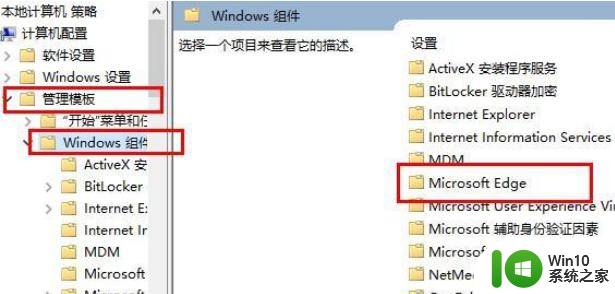
3、点击左侧“Microsoft edge文件夹”双击右侧的“配置Adobe Flash即点即用设置”。
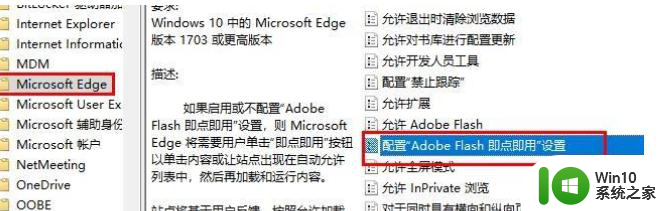
4、点击左侧下方的“已禁用”,点击“确定”即可。
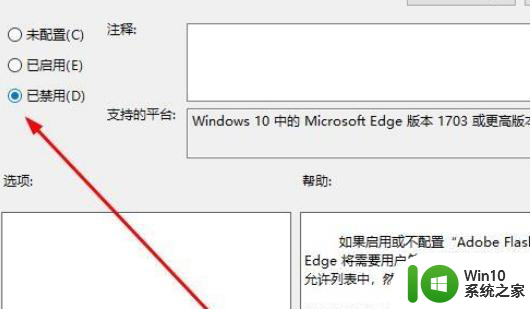
5、重新启动edge浏览器即可解决问题。
以上就是win10 edge已阻止adobe flash player插件怎么解决的全部内容,有出现这种现象的小伙伴不妨根据小编的方法来解决吧,希望能够对大家有所帮助。
win10 edge已阻止adobe flash player插件怎么解决 win10 edge如何解除阻止adobe flash player插件相关教程
- win10浏览器阻止flash插件怎么解决 win10浏览器如何解除阻止flash插件
- win10家庭版flash插件被阻止解决方法 win10家庭版flash插件被阻止怎么办
- 如何解除win10系统阻止下载 win10下载东西总被阻止怎么办
- win10解除防火墙阻止的文件设置方法 Win10如何解除防火墙阻止文件
- win10防火墙阻止firefox如何解除 win10防火墙阻止firefox怎么办
- win10提示mmc.exe管理员已阻止你运行此应用怎么解决 Win10提示mmc.exe管理员已阻止你运行此应用如何解决
- win10怎么解除阻止flash win10解除网页阻止flash的方法
- 怎么解决为了对电脑进行保护已经阻止此应用win10 如何解决Windows 10已经阻止此应用的问题
- win10浏览器已经阻止activex控件如何取消 win10 activex控件被阻止怎么办怎么办
- 怎么解决为了对电脑保护已经阻止此应用 win10 如何解决Windows 10阻止应用程序以保护计算机安全
- win10运行软件被阻止打不开如何解决 win10软件被阻止打不开怎么办
- win10拨号连接显示已阻止解决方法 win10拨号连接被阻止如何解决
- win10玩只狼:影逝二度游戏卡顿什么原因 win10玩只狼:影逝二度游戏卡顿的处理方法 win10只狼影逝二度游戏卡顿解决方法
- 《极品飞车13:变速》win10无法启动解决方法 极品飞车13变速win10闪退解决方法
- win10桌面图标设置没有权限访问如何处理 Win10桌面图标权限访问被拒绝怎么办
- win10打不开应用商店一直转圈修复方法 win10应用商店打不开怎么办
win10系统教程推荐
- 1 win10桌面图标设置没有权限访问如何处理 Win10桌面图标权限访问被拒绝怎么办
- 2 win10关闭个人信息收集的最佳方法 如何在win10中关闭个人信息收集
- 3 英雄联盟win10无法初始化图像设备怎么办 英雄联盟win10启动黑屏怎么解决
- 4 win10需要来自system权限才能删除解决方法 Win10删除文件需要管理员权限解决方法
- 5 win10电脑查看激活密码的快捷方法 win10电脑激活密码查看方法
- 6 win10平板模式怎么切换电脑模式快捷键 win10平板模式如何切换至电脑模式
- 7 win10 usb无法识别鼠标无法操作如何修复 Win10 USB接口无法识别鼠标怎么办
- 8 笔记本电脑win10更新后开机黑屏很久才有画面如何修复 win10更新后笔记本电脑开机黑屏怎么办
- 9 电脑w10设备管理器里没有蓝牙怎么办 电脑w10蓝牙设备管理器找不到
- 10 win10系统此电脑中的文件夹怎么删除 win10系统如何删除文件夹
win10系统推荐
- 1 戴尔笔记本ghost win10 sp1 64位正式安装版v2023.04
- 2 中关村ghost win10 64位标准旗舰版下载v2023.04
- 3 索尼笔记本ghost win10 32位优化安装版v2023.04
- 4 系统之家ghost win10 32位中文旗舰版下载v2023.04
- 5 雨林木风ghost win10 64位简化游戏版v2023.04
- 6 电脑公司ghost win10 64位安全免激活版v2023.04
- 7 系统之家ghost win10 32位经典装机版下载v2023.04
- 8 宏碁笔记本ghost win10 64位官方免激活版v2023.04
- 9 雨林木风ghost win10 64位镜像快速版v2023.04
- 10 深度技术ghost win10 64位旗舰免激活版v2023.03